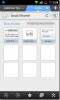Jak odtwarzać lokalne pliki audio na Chromecastie [Android]
Android 6.0 ma wbudowaną obsługę Chromecasta, co ułatwia odtwarzanie filmów i wyświetlanie zdjęć z urządzenia na telewizorze lub monitorze. Wbudowana obsługa pozwala nawet przesyłać ekran Androida na telewizor bez konieczności instalowania dodatkowych aplikacji i bez konieczności zakupu inteligentnego telewizora. To powiedziawszy, nie ma żadnego wsparcia dla Chromecasta, jeśli chodzi o domyślny odtwarzacz muzyki, co oznacza, że nie możesz przesyłać strumieniowo dźwięku do telewizora. Jeśli korzystasz z usług takich jak Pandora i Spotify, ich aplikacje mogą mieć wbudowaną obsługę przesyłania dźwięku. Jeśli jednak masz pliki muzyczne zapisane w pamięci urządzenia, które chcesz przesyłać, domyślny odtwarzacz muzyki nie może przesyłać ich na telewizor. Jeśli szukasz aplikacji, która przesyła lokalne pliki audio, Rocket Music Player jest odpowiedzią.
Zainstaluj aplikację i przejdź do jej ustawień. Stuknij Zasoby systemowe i włącz obsługę Chromecasta. Uruchom ponownie urządzenie zgodnie z instrukcją. Po ponownym uruchomieniu urządzenia poszukaj pliku muzycznego do odtworzenia. U góry odtwarzacza muzycznego zobaczysz przycisk Chromecasta. Naciśnij przycisk i wybierz urządzenie, aby rozpocząć przesyłanie dźwięku.


Aplikacja jest nieco wadliwa. Połączenie z Chromecastem może potrwać jedną lub dwie próby. Jeśli aplikacja łączy się, ale nie słychać żadnego dźwięku, spróbuj odłączyć i ponownie połączyć. Przetestowaliśmy go na Nexusie 5 z Androidem 6.0 i chociaż kilka prób go uruchomiło, dźwięk był gładki, a muzyka nie zacinała się podczas odtwarzania.
Zainstaluj Rocket Music Player ze sklepu Google Play
Poszukiwanie
Najnowsze Posty
Jak zainstalować Android 4.4 KitKat Launcher na dowolnym urządzeniu Jelly Bean
Zeszłoroczny Nexus 4 był niesamowitym urządzeniem, które udowodniło...
Przeglądarka łodzi: Chrome i mobilna przeglądarka inspirowana przeglądarką Safari na Androida
Przeglądając (przedłużoną) listę przeglądarek internetowych dla And...
Włącz tryb immersyjny na pełnym ekranie KitKat dla wszystkich aplikacji na Androida
Google wprowadził nowy tryb wciągający w Androidzie 4.4 KitKat, któ...